12月20日,知名英雄联盟战队Gen.G发文致歉:“Gen.G坚定不移尊重并维护中国主权和领土完整的立场。 ”
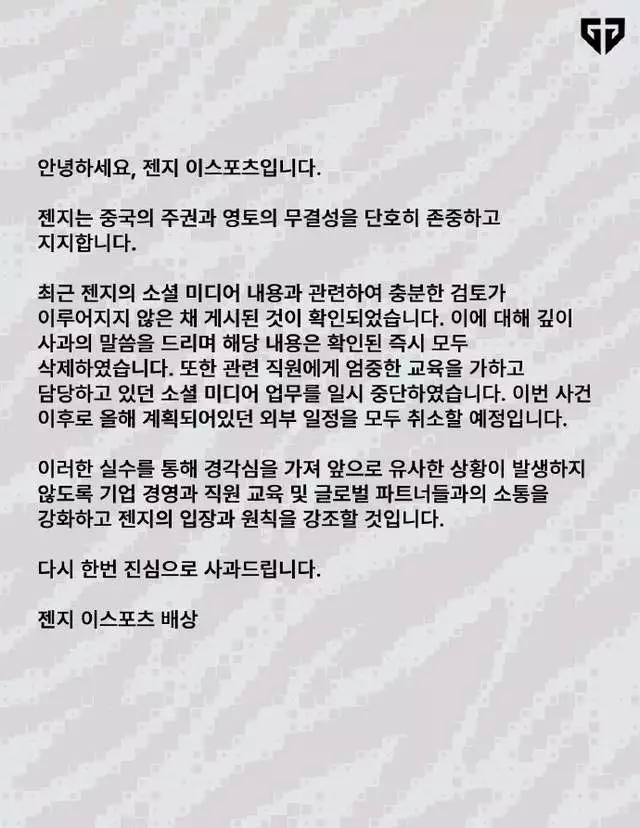
全文如下:Gen.G坚定不移尊重并维护中国主权和领土完整的立场近日,Gen.G海外社交媒体的相关文案上因审核不严谨而出现严重错误表述,对此我们表示深深的歉意,该内容已全部删除我们已经对相关工作人员进行严肃批评并暂停其社媒发布工作。
对于本次行程,我们将停止一切相关宣发并取消活动出席感谢粉丝和网友对我们的监督,对于此类错误,我们将引以为戒今后我们将加强沟通全球各地合作伙伴,强调我们的立场与理念,避免类似情况的发生再次致以最诚垫的道歉!。
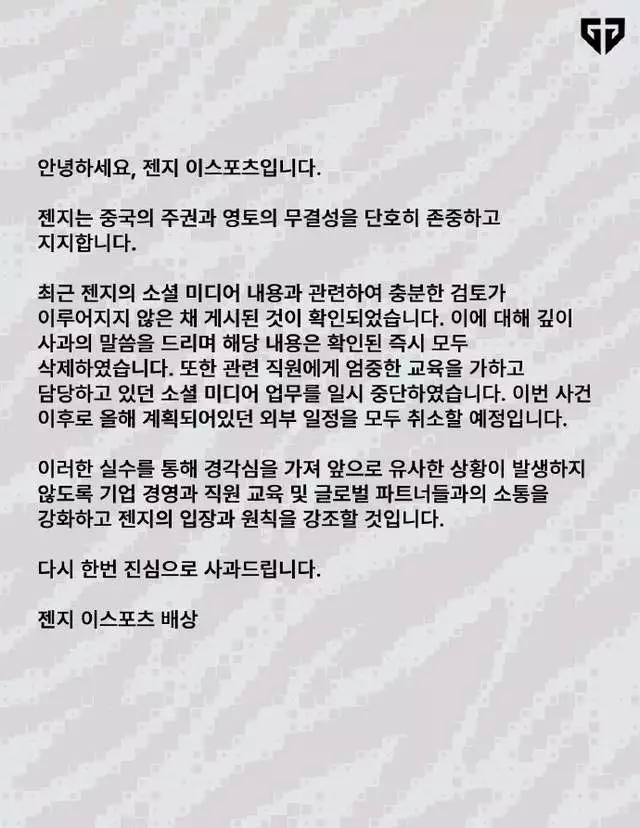
广告胆小者勿入!五四三二一...恐怖的躲猫猫游戏现在开始!×
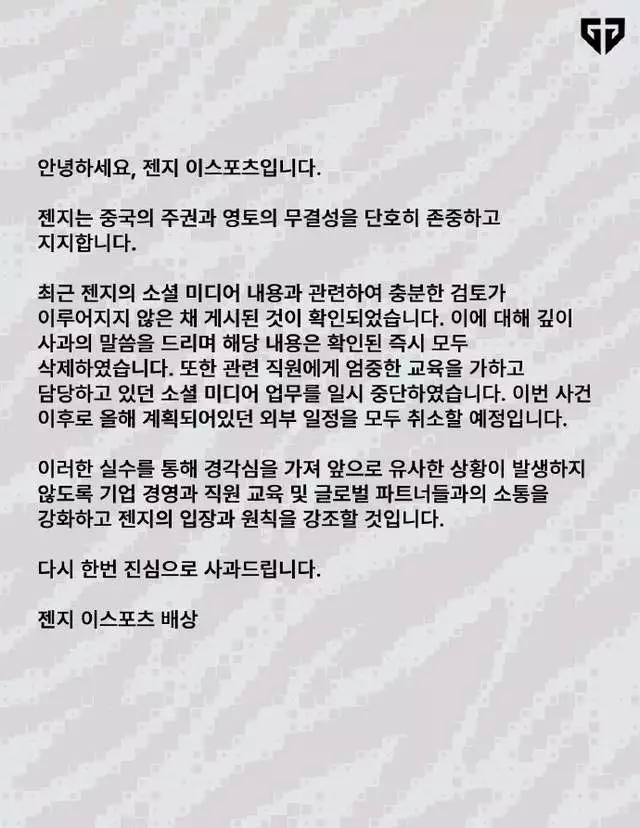
据西部决策报道,此前,Gen.G战队官方号居然把台湾称为一个国家,动态发后连粉丝们都忍无可忍要求进行修改20日,Gen.G发布道歉声明【来源:Gen.G英雄联盟分部官方微博、西部决策】声明:此文版权归原作者所有,若有来源错误或者侵犯您的合法权益,您可通过邮箱与我们取得联系,我们将及时进行处理。
邮箱地址:jpbl@jp.jiupainews.com
亲爱的读者们,感谢您花时间阅读本文。如果您对本文有任何疑问或建议,请随时联系我。我非常乐意与您交流。



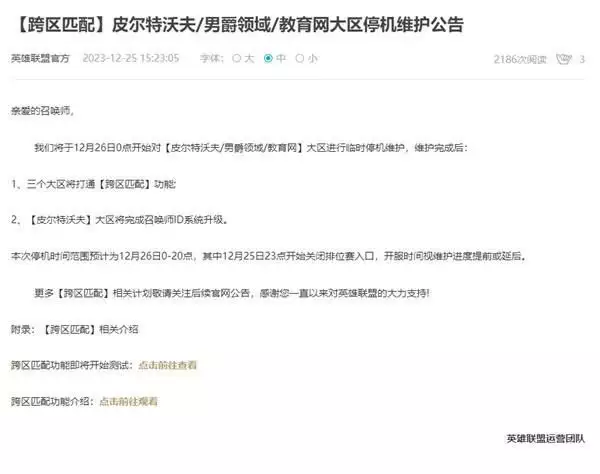


发表评论:
◎欢迎参与讨论,请在这里发表您的看法、交流您的观点。